超基本的な、検索と置換の「正規表現」の指定の仕方です。
※目次や索引のノンブルの前の点々『・・・・・(リーダー罫線)』で、「右寄せインデント」を使いました。
正規表現の呪文はたくさんあるので、これですべての指示できるわけではありませんが。
正規表現は見よう見まね
超基本的な、検索と置換の「正規表現」の指定の仕方です。
※目次や索引のノンブルの前の点々『・・・・・(リーダー罫線)』で、「右寄せインデント」を使いました。
正規表現の呪文はたくさんあるので、これですべての指示できるわけではありませんが。
下の検索と置換では、★だけが選ばれます。
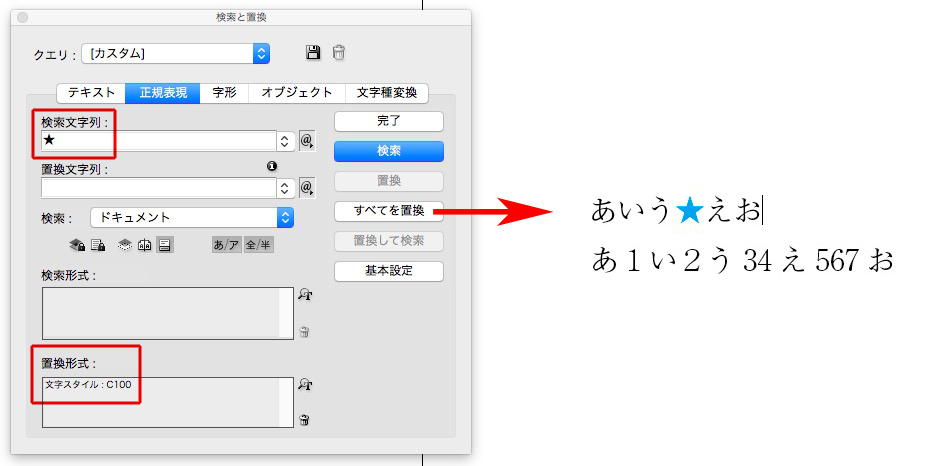
★と「あ」の文字を選択するときは、[ ] で挟みます。
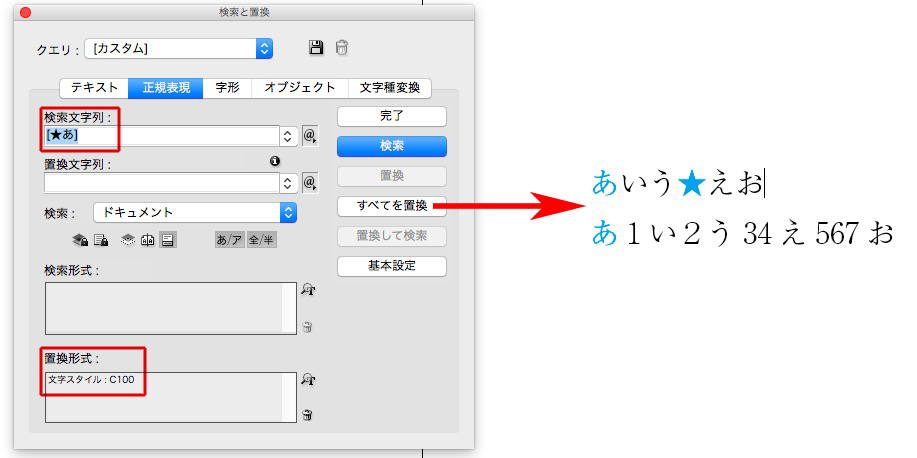
★と「あ」と数字を選ぶときは、[★あ\d]
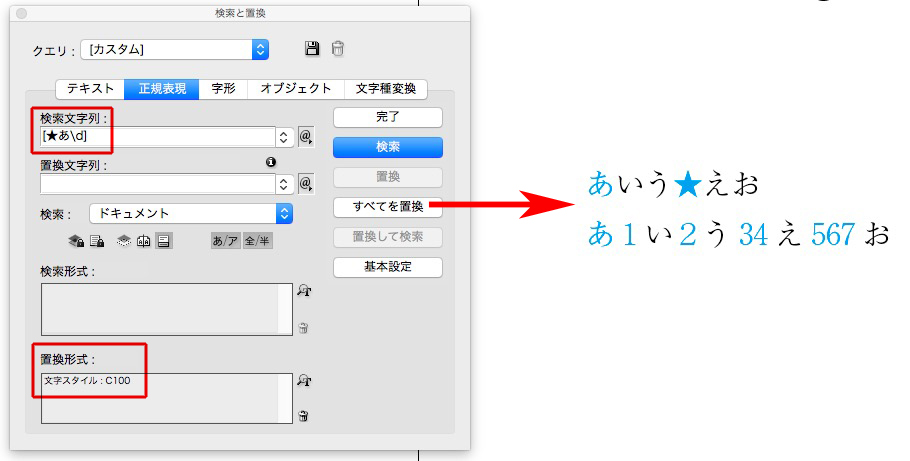
この [ ] については、「InDesign CS3 正規表現一覧」に
たとえば、正規表現「[abc]」と書いた時、文字「a」または「b」または「c」にマッチする。また、「[a-c]」と範囲を指定できる(この時の範囲はUnicode順)。さらに「[^abc]」は「abc」以外の文字にマッチする。この時、気をつけなければならないのは、[^abc]は改行文字も含んでしまうこと。「.」が改行文字を含まないことに慣れてしまうと、ついついやってしまいがちなミス。
とあります。
目次や索引の原稿のノンブルの前のアキは、不統一のことが多いです。
スペースだったり、3点リーダーだったり、タブだったり。
数もまちまち。
これを一挙に置換します。

検索と置換の正規表現は、
①タブは、\t
②全角スペースは、~(
③半角スペースは、直接半角スペースを入力します。
④…は、直接入力します。
⑤記号類はまとめて、[~(\t…]
⑥上の正規表現を ( ) で挟み、
⑦ {1,}を続けます。
よって、
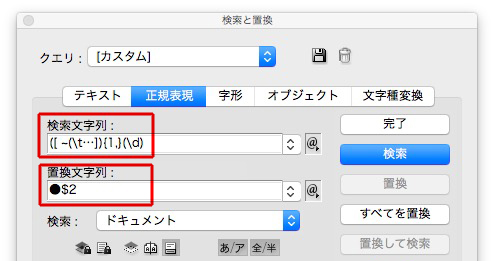
一挙に置換できます。
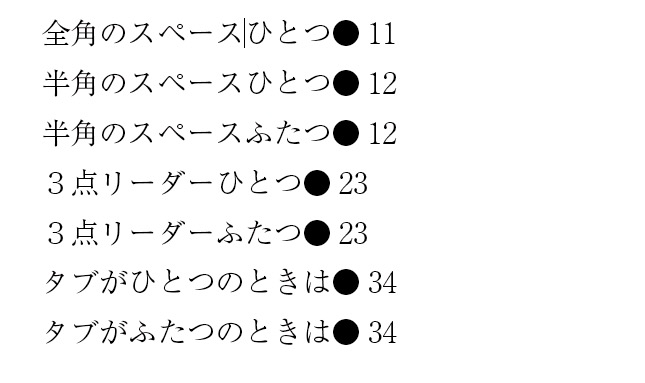
記号類が混在していても

置換されます。

正規表現の [ ] については、
検索と置換の正規表現の解説です。
素人なので、厳密には間違っていると思うのだけど。
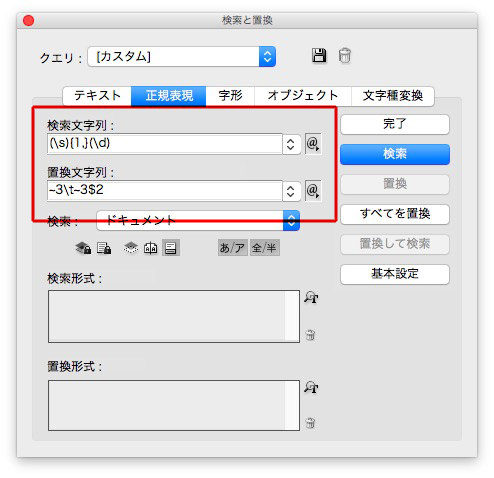
まず、検索文字列。
ここで検索しているのは、「スペースがひとつ以上あって、その次に数字が来るもの」です。
正規表現の呪文は、
\s → スペースを表します。
{1,} → ひとつ以上という意味です。
\d → 数字です。
数字をスペースを半角のかっこ ( ) で囲みます。
(\s){1,}(\d)
全体の意味は、
①スペースがひとつ以上あって ←ひとつめの条件
②数字がある ←ふたつめの条件
半角のかっこ ( ) で囲むことによって、ふたつの条件に順番がつきます。
この順番が、次の「置換文字列」で活きてきます。
最初に、目次や索引のノンブルの前の点々『・・・・・(リーダー罫)』の付け方を勉強します。
いろんな方法がありますが、44方式です。
Wordの目次原稿です↓
誰かが襲ってきたら、助けてください 11
ゲルのお客さんだと思われる程度に離れて駐車 12
ゆっくりと陽が沈みはじめた 23
狼の遠吠えがあたりを包む 34
暗くなりはじめた大地を眺めた 147
近くに羊かなんかの頭蓋骨 225
テキストをInDesignに配置します。
項目とノンブルの間は、全角スペース、半角スペース、半角スペースふたつと統一がとれていません。
検索と置換で、統一します。
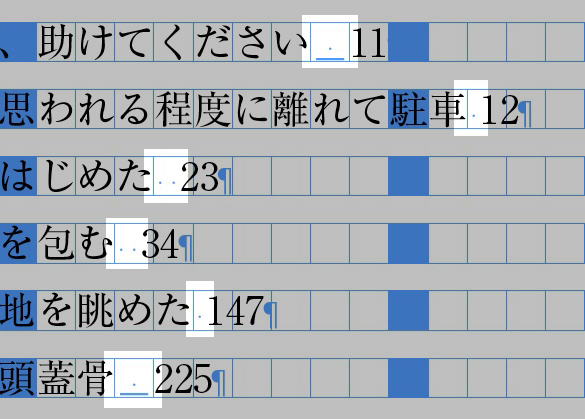
「1/3スペース」「タブ」「1/3スペース」の組み合わせにします。
検索文字列→ (\s){1,}(\d)
置換文字列→ ~3\t~3$2
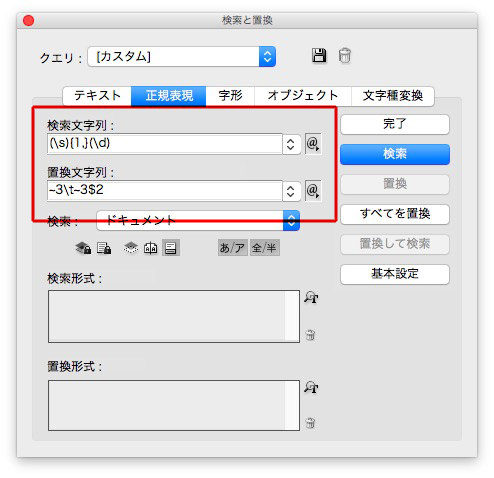
変わりました。

←1/3スペースの記号

←タブの記号
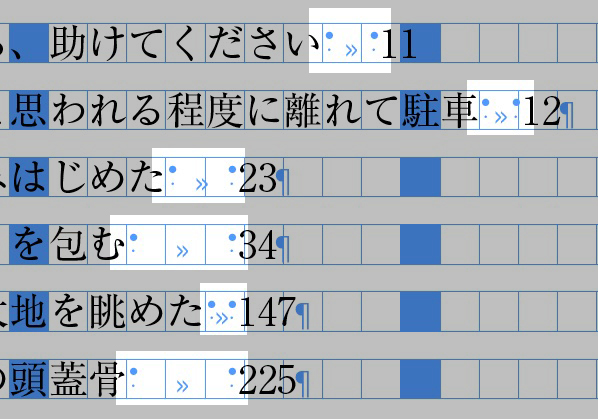
1/3のスペースは、下↓のアキになります。
タブが、『・・・・・(リーダー罫)』になります。
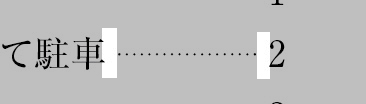
検索と置換については、次に説明します。
ここまで、なんとなくわかりますか?
uchiから検索と置換に質問があったので、追加記事を書きました↓
忘れてました、「右/下インデント」より、「右寄せインデント」のほうが簡単でした。
下の記事で、検索と置換の正規表現の超基本的な指定とともに確認してください。
版面からはみ出した文字も本文のテキストフレームに取り込む方法です。
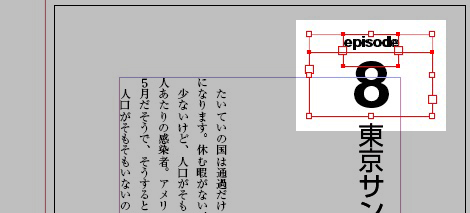
はみ出した箇所まで、版面を広げます。
レイアウトグリッドのグリッド開始位置を「地」にします。
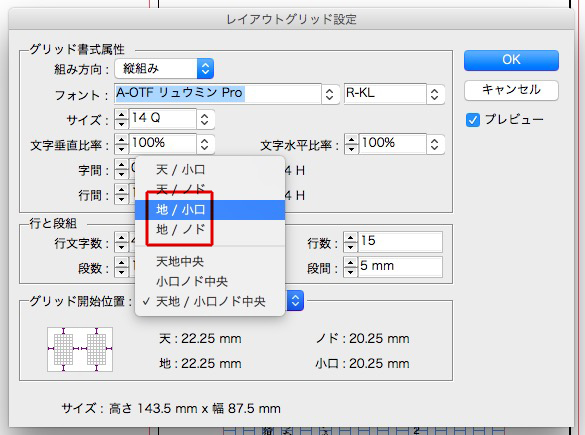
「行文字数」を増やします。
ここでは、5文字分増やしました。
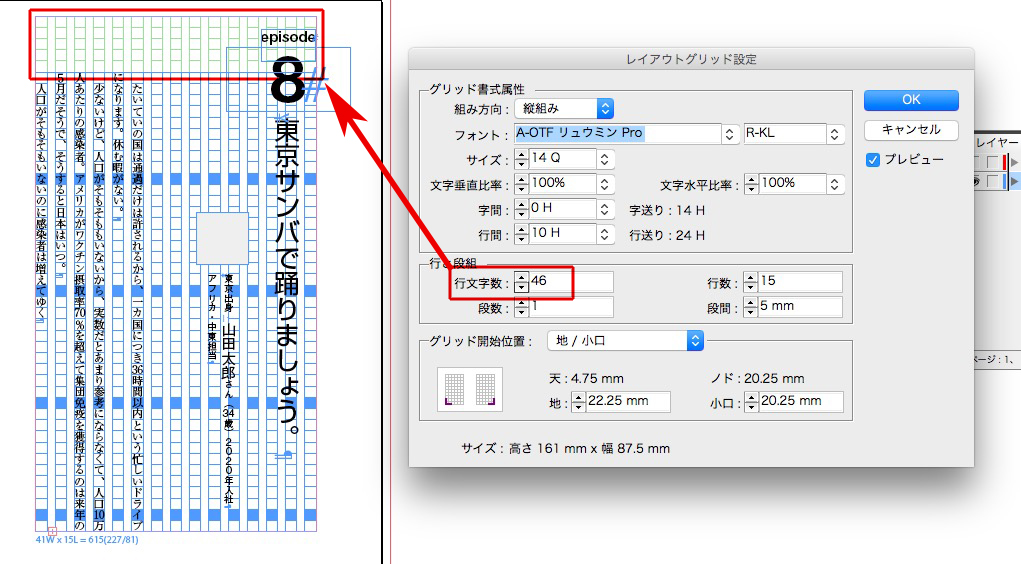
本文の1行の文字数が増えるので、
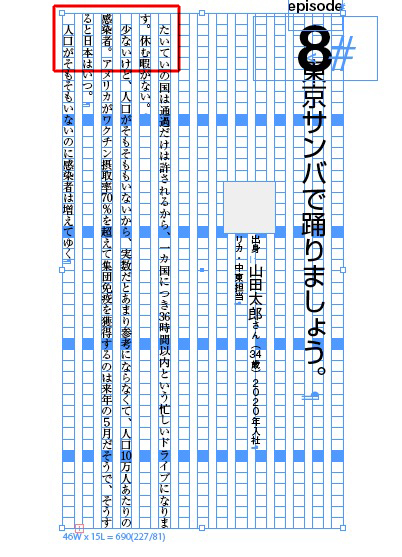
本文の段落スタイルのインデントに、5文字分の計算式を入力。
14*5Q ←14級 × 5 ※単位Qをお忘れなく
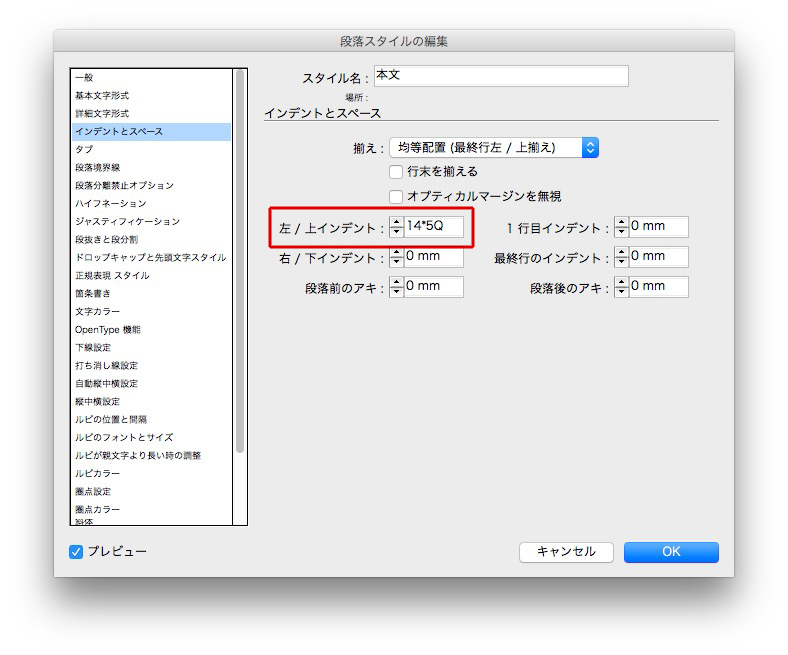
5文字分、インデントが入りました。
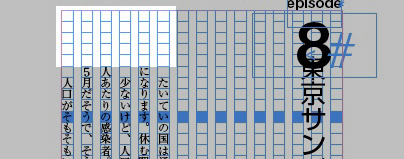
見出しの原稿にタブを入力します。
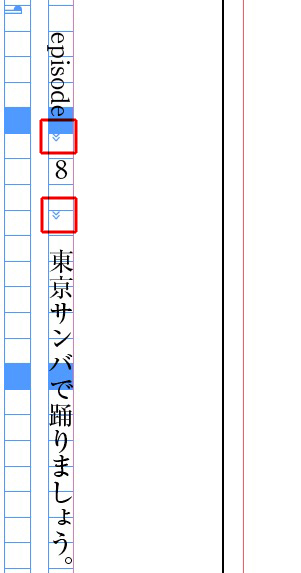
新しく見出しの段落スタイルを作ります。
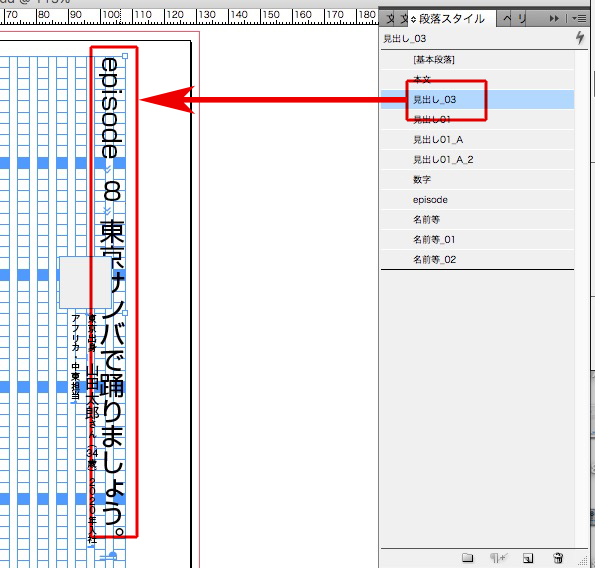
見出しの段落スタイルの正規表現スタイルに、episodeの文字スタイルをあてます。

上と同様に、数字の文字スタイルを指定。
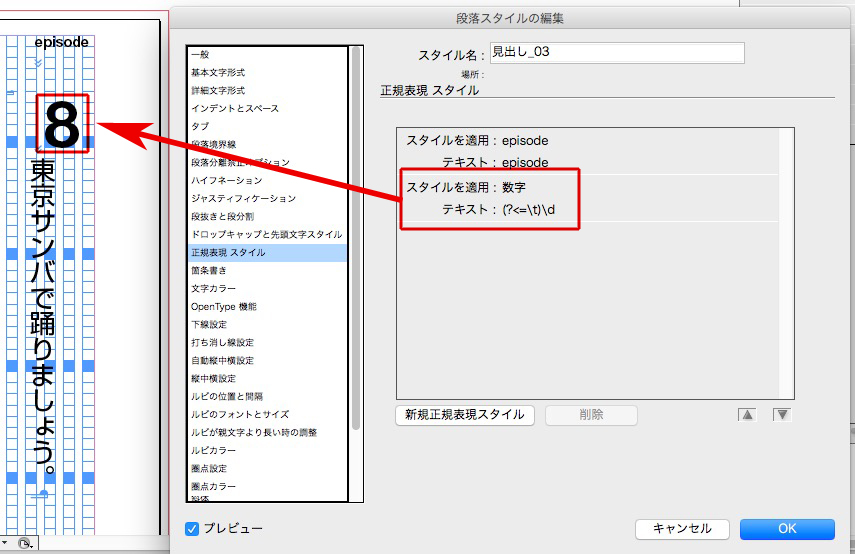
下のようになります。
黒い字は、デザイン。
赤い字は今回の新しい見出しです。
天地左右ともに、正しい位置にありません。
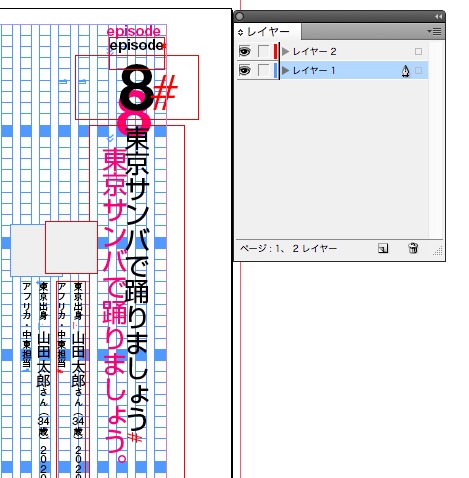
段落スタイルのタブで、数字の天地を調整します。
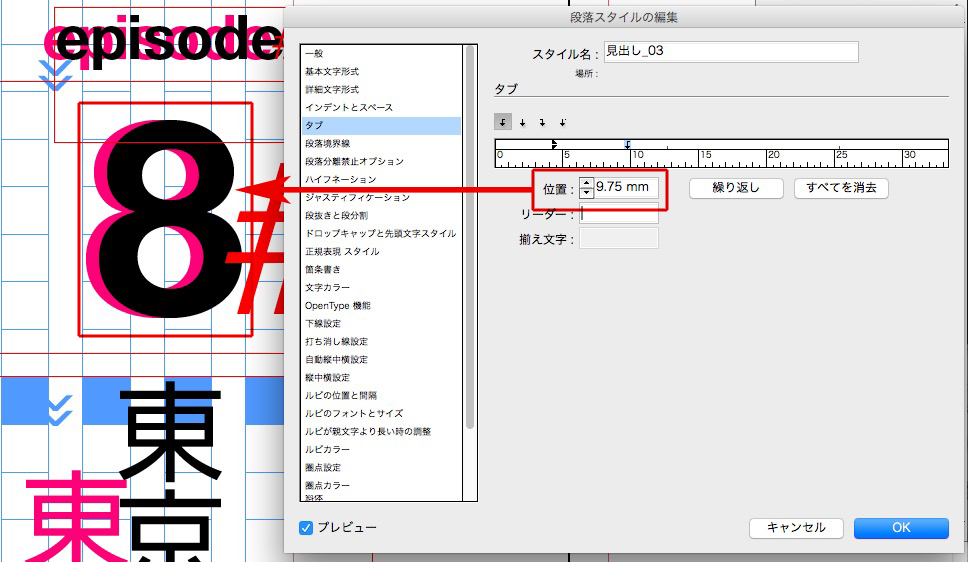
上と同様に、タブで見出しの天地を調整します。
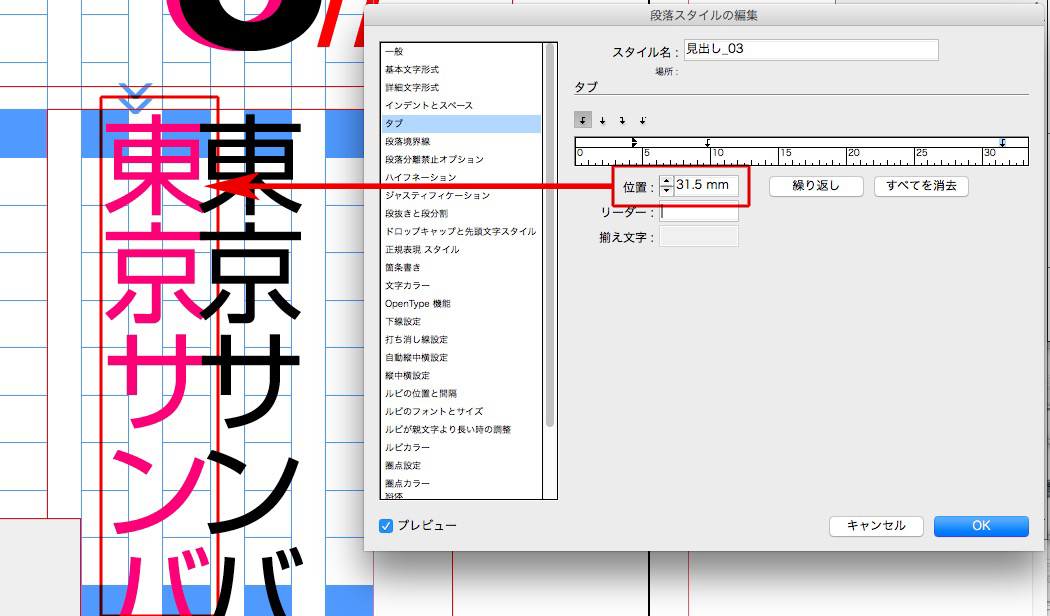
左右の位置は、
①見出しの前に空行を挿入し
②行間で調整します。
完成しました。
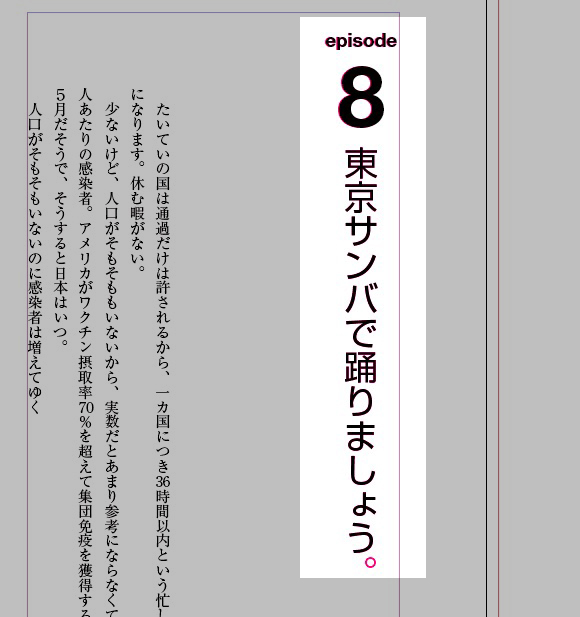
①段落スタイルだけで、文字スタイルのない例↓
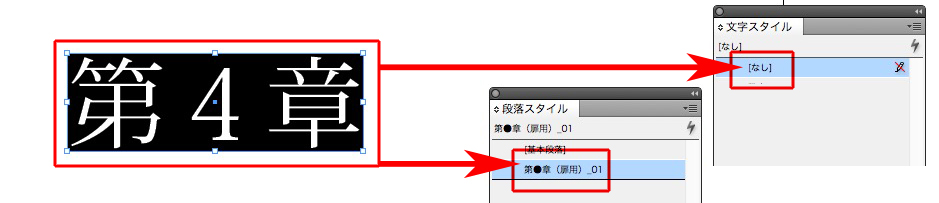
②段落スタイルをあててから、数字にだけ文字スタイル↓
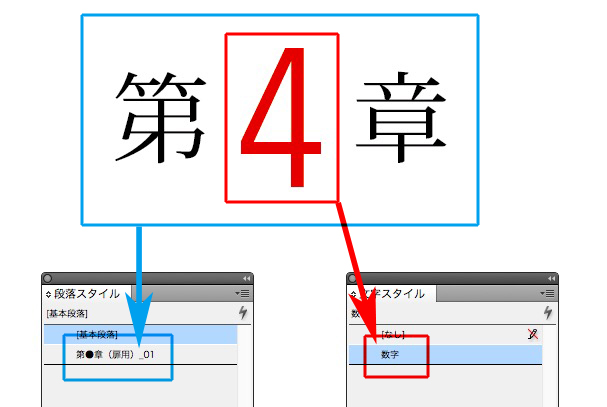
上の場合、手動で文字スタイルを当てません。
自動化します。
段落スタイルに「正規表現スタイル」を仕込みます。
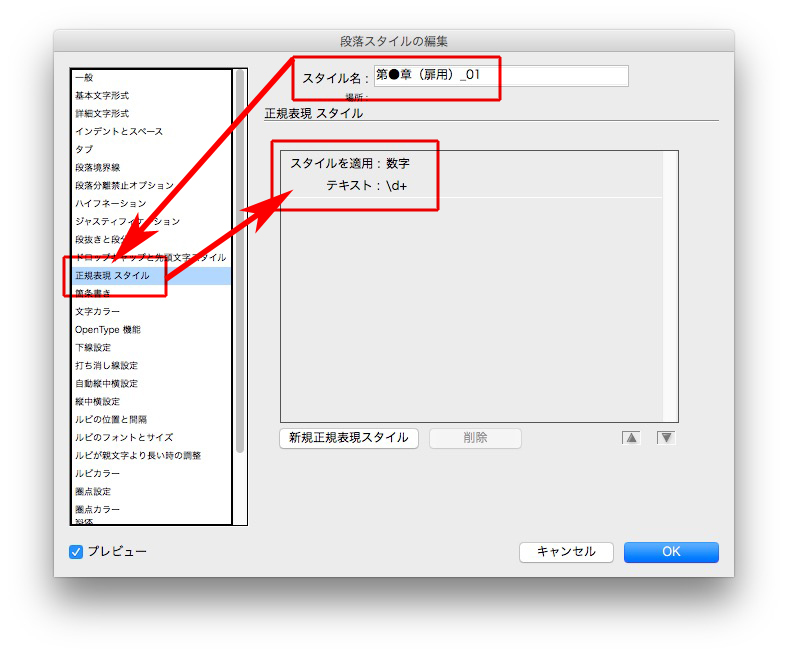
段落スタイルをあてると、自動的に、文字スタイルが反映されます。
もし、数字が文字化けしたら、

数字が全角だからです。
半角数字に打ち直せば、正しく表示されます。
下の例では、μ と前の文字との間隔が広いです。
手作業hでは時間がかかるので、検索と置換で一括で狭めます。
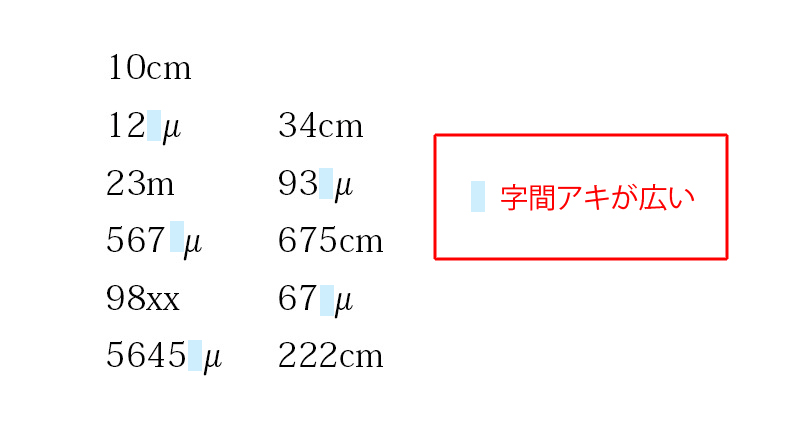
μ の前の文字に「字間を狭くする」文字スタイルをあてます。
検索と置換の正規表現で、「肯定先読み」というテクニックです。
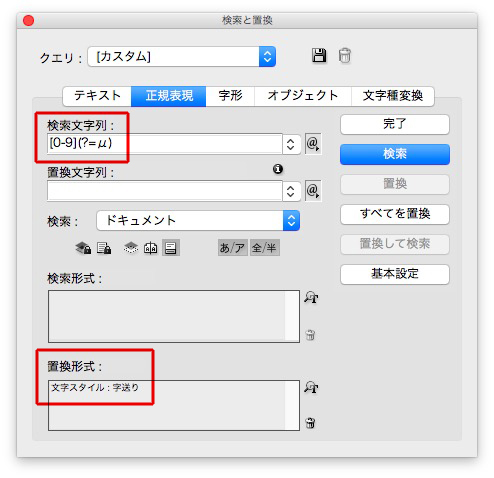
文字スタイル「字送り」の設定は、
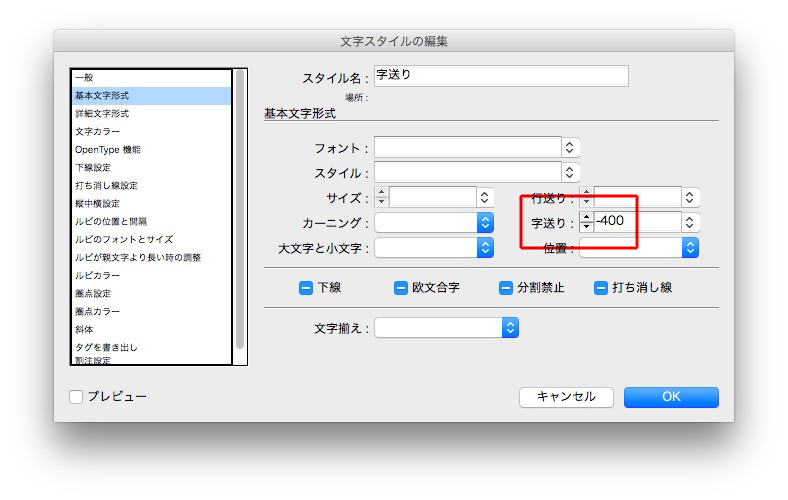
字間が詰まりました。
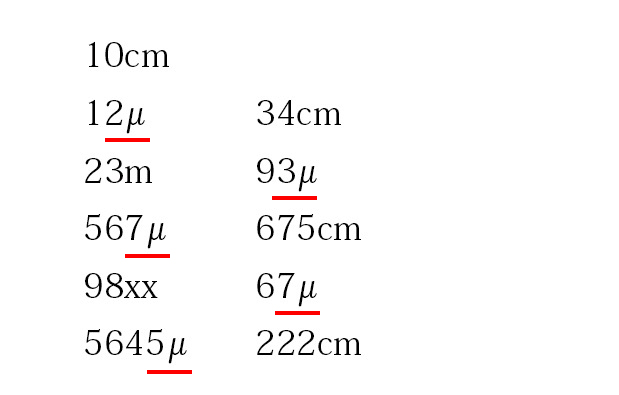
条件がはっきりしていれば、検索置換の幅が広がります。
面倒な修正があれば、相談してください。
1時間かかる作業が、1分で終わるかもしれません。
例えば問題集で、下のようにスペースを使わないほうがいいです。
スペースの幅は一定していないので、整合性を失います。

文頭は、インデントを使います。
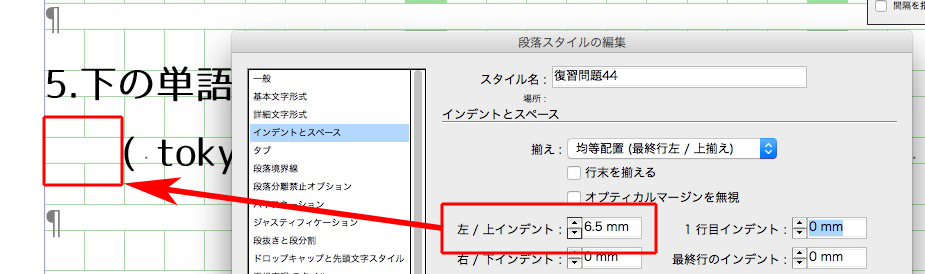
前かっこ( の後ろを空けるには、正規表現スタイルを使います。
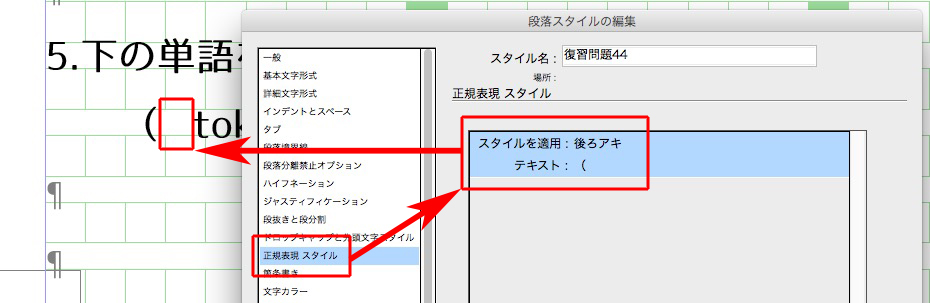
文字スタイル「後ろアキ」の設定は、
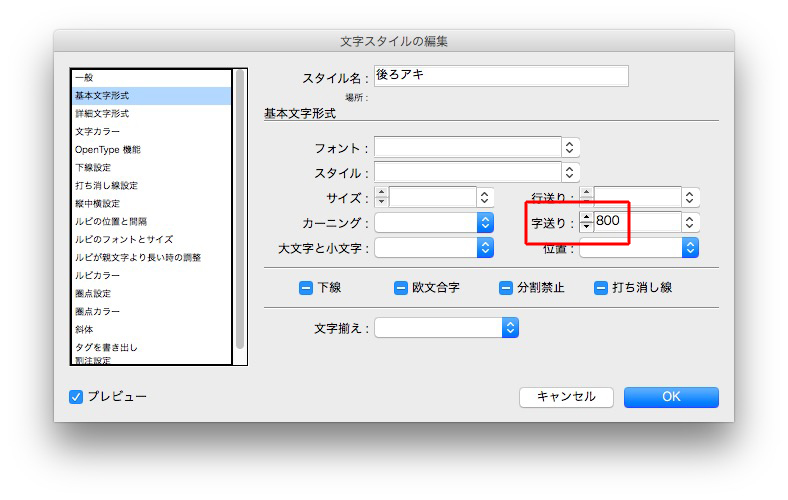
カンマ「,」の後ろのアキは、
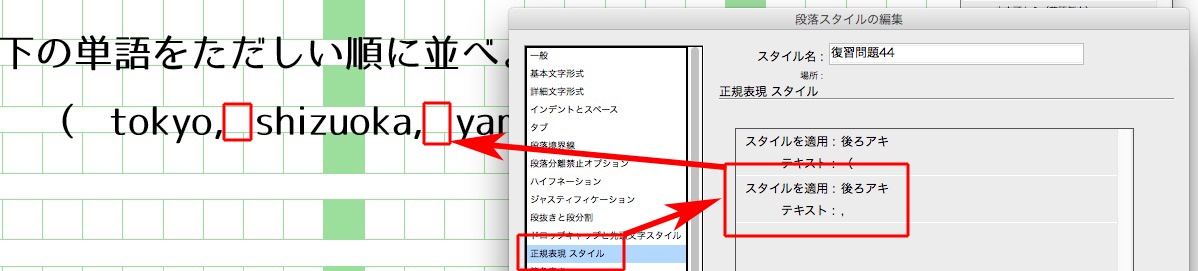
後ろかっこ )の前のアキは、
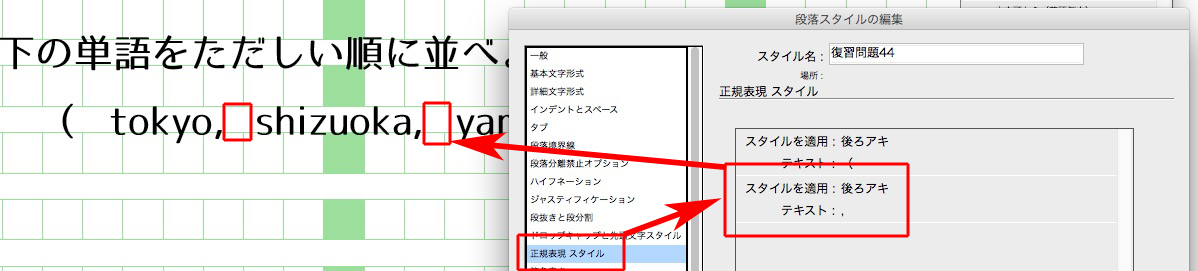
文字スタイルの設定は、
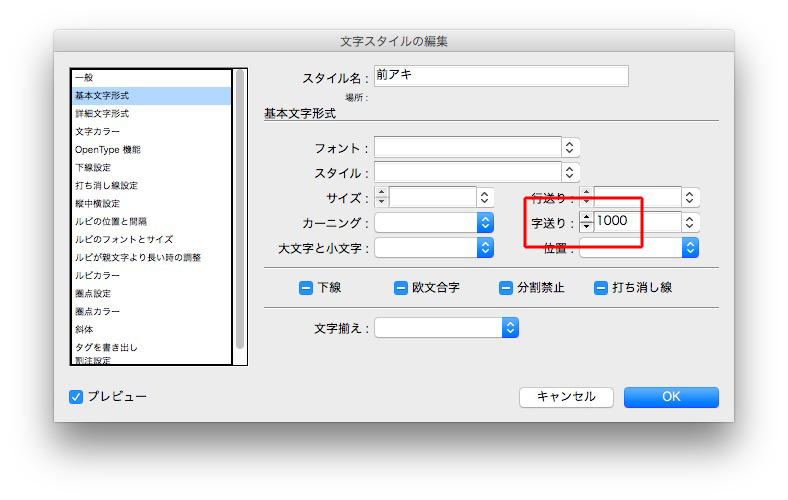
段落スタイルが完成しました。

目次を作ります。
下のレイアウトは、ひとつのテキストボックスに入っています。
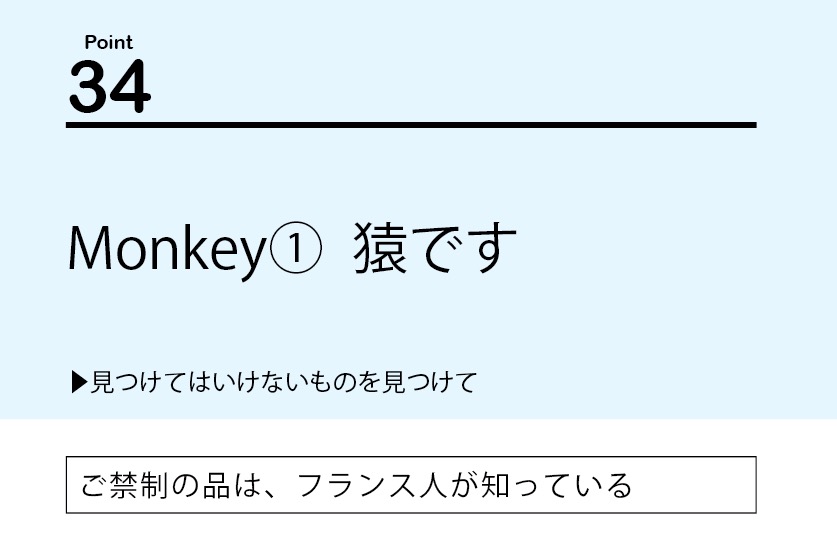
目次スタイルを開きます。
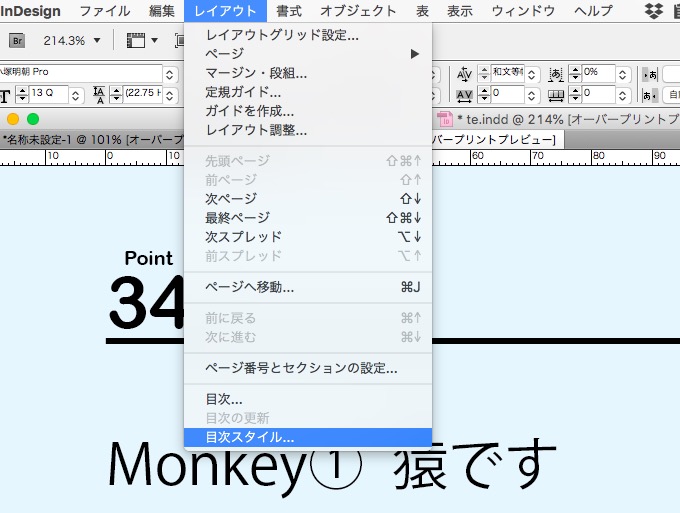
「新規」をクリック。
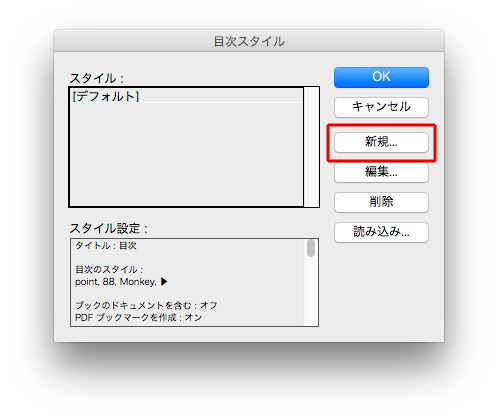
ここでは、目次のスタイルだけ指定して閉じます。

「目次」を開きます。
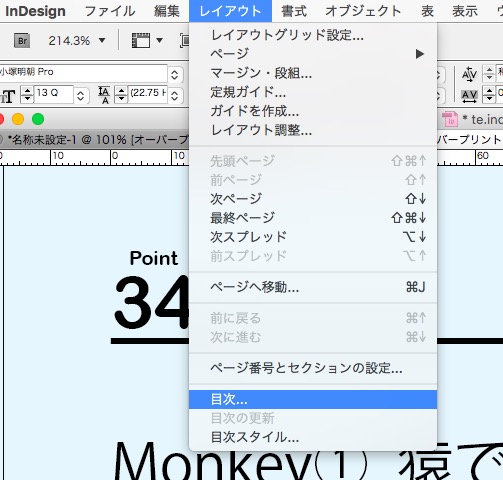
それぞれ、指定します。
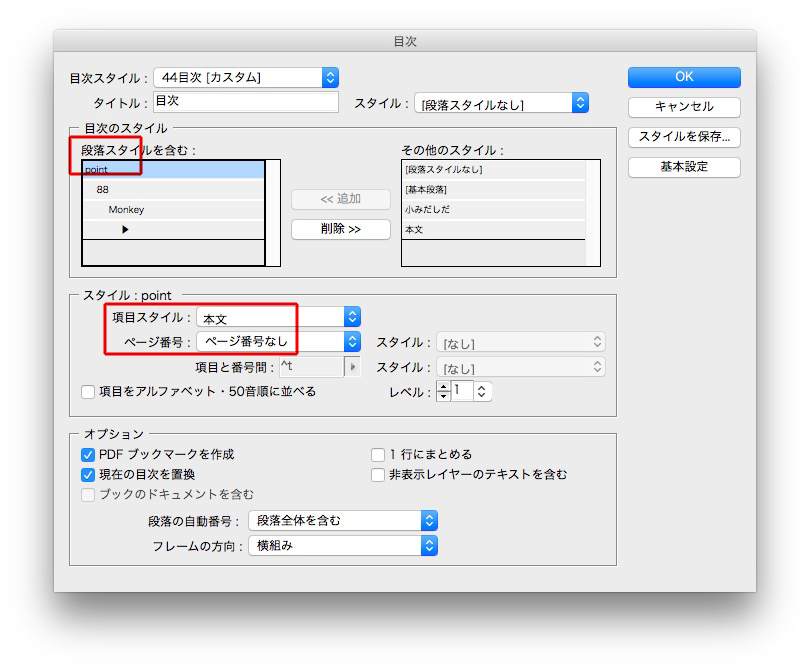
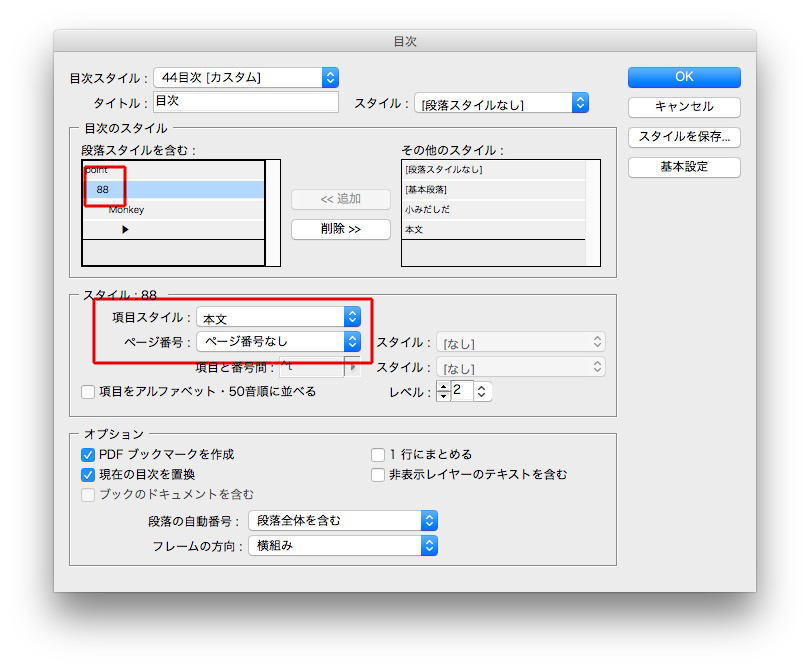
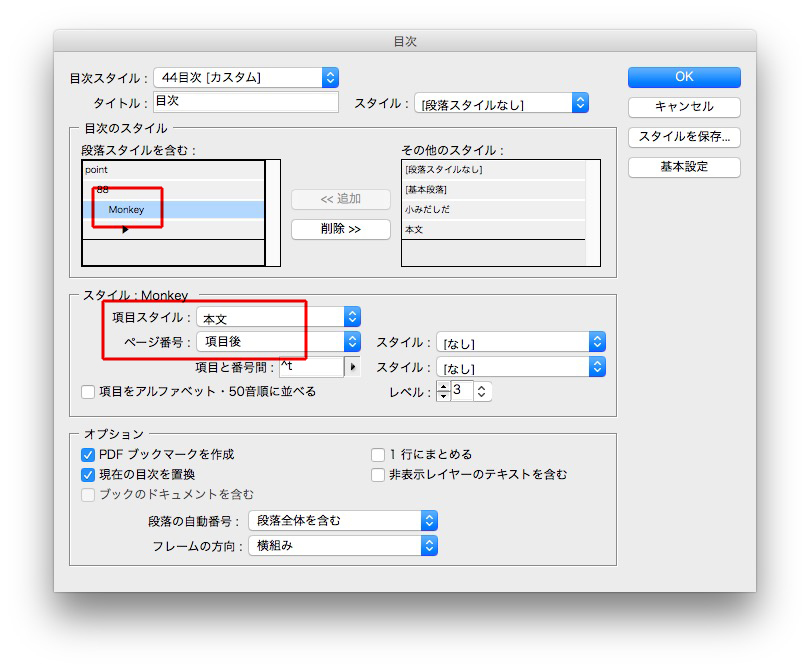
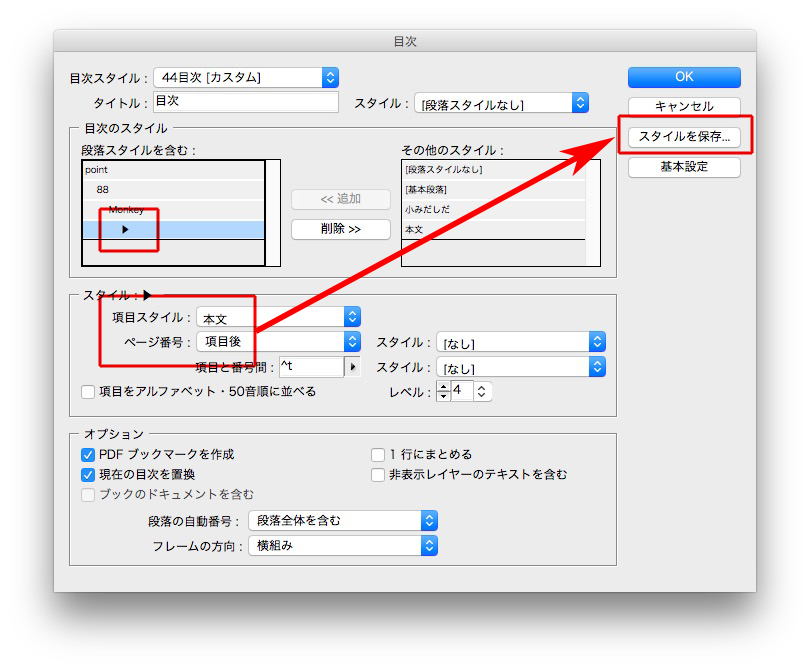
OKをクリックします。
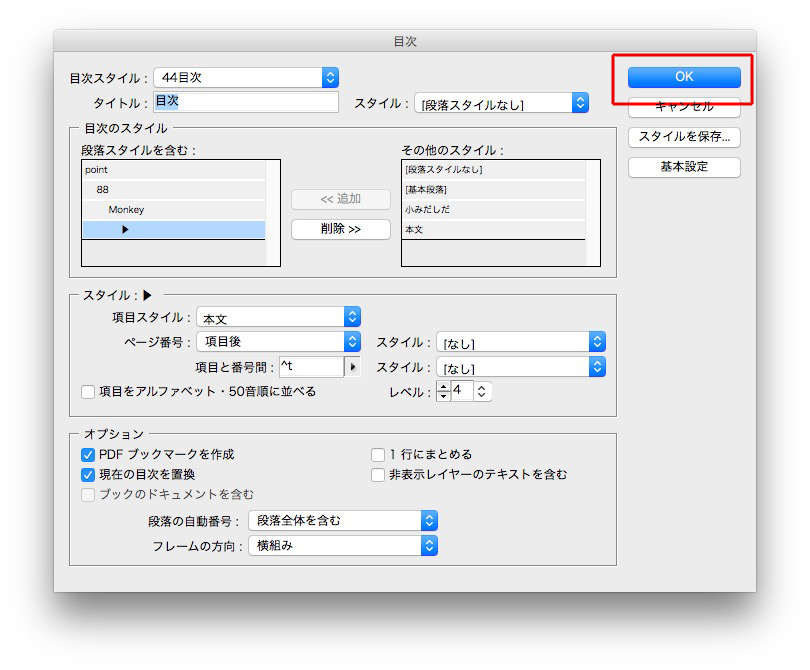
これが、作成された目次原稿です。

検索と置換で、不要な改行をタブに変えます。
検索文字列 → (Point)\d(\d.+)\d(.+?)
置換文字列 → $1\t$2\t$3
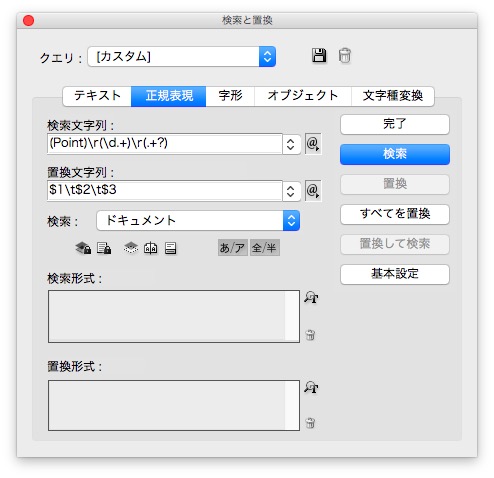
改行を減らし、タブが入りました。
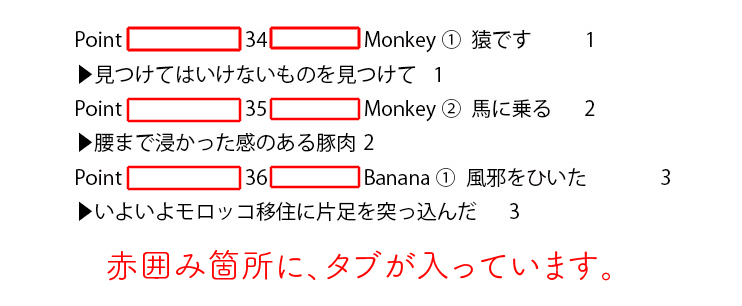
もし目次のデザインが決まっているならば、それぞれの項目スタイルを指示して
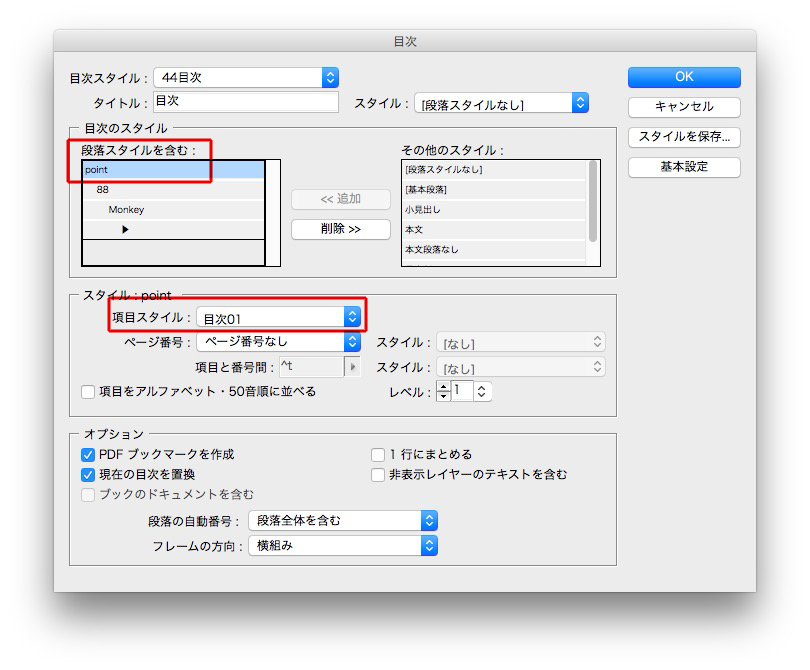
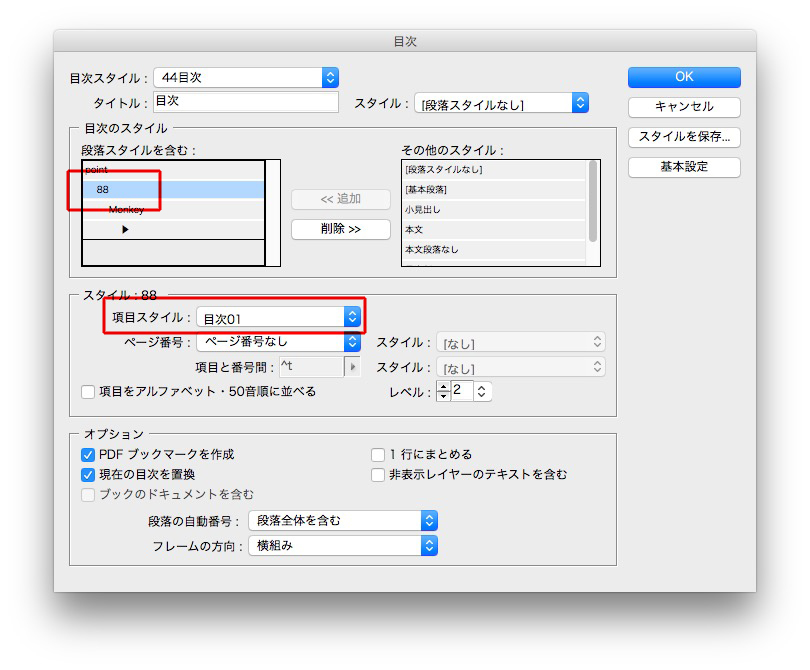
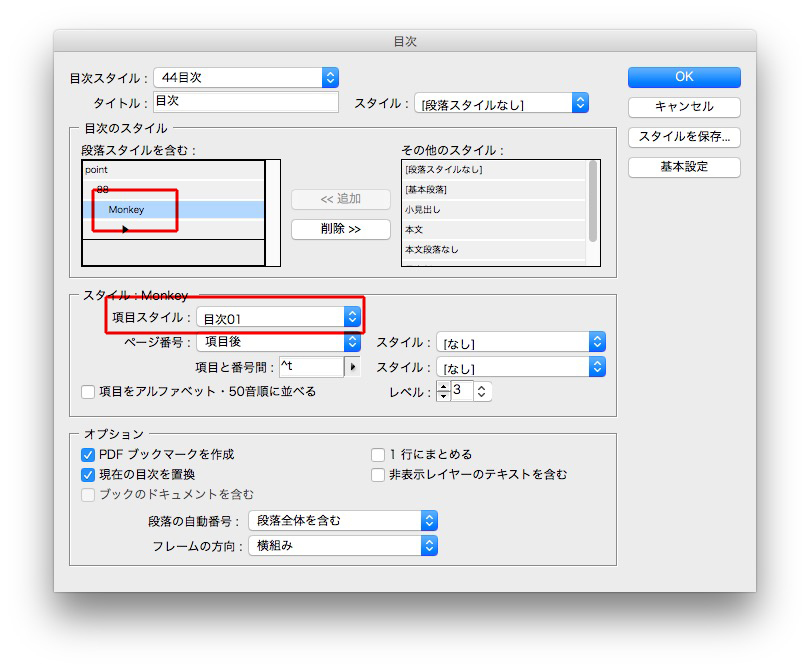
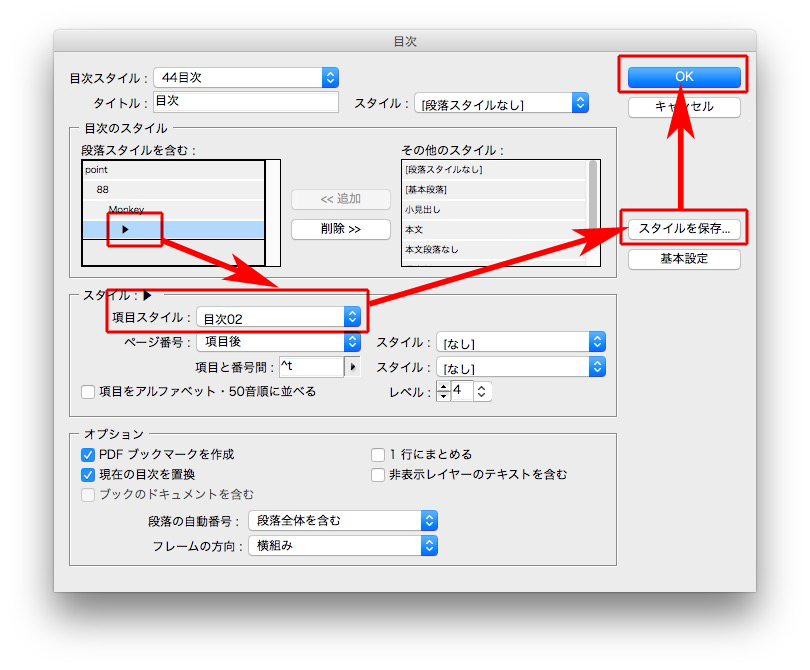
一気に目次が仕上がります。
